Egal, ob Sie Student oder Geschäftsmann sind, Sie müssen die Qualität Ihrer PDFs verbessern, um ein ausgefeiltes und professionelles Erscheinungsbild zu erhalten. Mit einem seriösen PDF Editor können Sie die Qualität von PDFs online verbessern, indem Sie Bilder und Layout anpassen, um das finale Ergebnis zu verbessern. Die Verbesserung eines PDFs kann sicherstellen, dass das Dokument seinen Zweck effektiv erfüllt, sei es für eine professionelle Präsentation oder die Einhaltung von Gesetzen.
Darüber hinaus helfen diese Erweiterungen auch beim Zusammenführen und Aufteilen Ihrer Dateien in kleinere Abschnitte zur leichteren Verteilung. Um die Funktionalität, das Aussehen und die Benutzerfreundlichkeit von PDF-Dokumenten zu verbessern, werden PDF-Verbesserer von einer Vielzahl von Personen eingesetzt. Der folgende Artikel zeigt Ihnen, wie Sie eine PDF-Datei mit PDFelement verbessern können.
In diesem Artikel
Teil 1. Identifizieren Sie die Gründe für PDF-Qualitätsverbesserungen
Verbesserungen wie Formularfelder und Anmerkungen erleichtern die Interaktion und Zusammenarbeit der Benutzer und machen das Dokument vielseitiger. Im Folgenden finden Sie einige Funktionen, mit denen Sie die PDF-Qualität verbessern können, um bestimmte Anforderungen zu erfüllen:
- Textklarheit: Die Umgestaltung der Texteigenschaften kann das Dokument leichter lesbar und verständlich machen. Für mehr Professionalität können Sie die Schriftart, Farbe und Größe ändern.
- Zugänglichkeit: Machen Sie Ihre PDFs mit Hilfe von KI zugänglich, denn sie hilft bei der sofortigen Analyse Ihrer PDFs, um präzise Informationen zu extrahieren und Ihre Anfragen zu beantworten.
- Dokumentenfunktionalität: Das Hinzufügen von Notizen, Hyperlinks und Hervorhebungen zu Ihrem PDF macht das Lernmaterial benutzerfreundlicher und interaktiver.
- Verwaltung der Dateigröße: Sie können die Größe Ihrer Dateien verwalten, indem Sie sie verkleinern, um sie leichter per E-Mail weiterzugeben oder auf andere Plattformen hochzuladen, ohne die Qualität zu beeinträchtigen.
- Sicherheit und Datenschutz: Zum Schutz sensibler Informationen und zur Wahrung der Integrität von Dokumenten können Benutzer Dateien durch Hinzufügen von Passwörtern erweitern.
Teil 2. Wie kann man mit PDFelement seine PDFs aufwerten?
Nun, da Sie wissen, warum es wichtig ist, PDFs zu verbessern, lassen Sie uns PDFelement erkunden, das nicht nur die Arbeitsproduktivität steigert, sondern auch den Ausblick auf die Dateien verbessert. Es wird zu Recht gesagt, dass es sich um eine PDF-Lösung aus einer Hand handelt, mit der Sie Ihre Dateien schnell, kostengünstig und einfach für die spätere Verwendung verbessern können.
Mit seiner einfachen Zugänglichkeit über Desktop-, Mobil- und Web-Plattformen ist der PDFelement KI Editor eines der meistgenutzten Tools zur Bearbeitung von PDFs. Mit der erweiterten Bearbeitungsfunktion von PDFelement können Sie die Größe, die Farbe und die Schriftarten ändern, um das Erscheinungsbild Ihres Textes zu verbessern.
Für eine übersichtlichere Bearbeitung und ein ausgefeiltes Erscheinungsbild können Sie Ihren Dokumenten auch Bilder und Formen hinzufügen. Zusätzlich zu diesen Funktionen bietet es auch Optionen zum Einfügen von Links und Wasserzeichen.
 G2-Wertung: 4.5/5 |
G2-Wertung: 4.5/5 |  100 % Sicher |
100 % Sicher |Wichtigste Funktionen, die PDFelement betreffen
- KI Grammatikprüfung: Mit seinem fortschrittlichen KI-Assistenten können Sie Ihre PDF-Inhalte mit einem KI-Grammatikprüfer verbessern. Diese Funktion erkennt nicht nur grammatikalische Fehler in Ihrem PDF, sondern hilft Ihnen auch bei der Umstrukturierung Ihrer Sätze.
- OCR-Erkennung: Mit dieser Funktion können Sie Text aus Bildern erkennen, um gescannte PDFs besser zugänglich zu machen. Außerdem können Sie damit gescannte PDFs in Word und bearbeitbare, durchsuchbare Dokumente konvertieren, die in bis zu 23 Sprachen unterstützt werden.
- KI Text zusammenfassen: Verbessern Sie Ihre PDFs auf intelligente Weise mit Hilfe von KI, indem Sie einzelne oder mehrere PDFs zusammenfassen und KI-Wissenskarten für ein ausgefeilteres Aussehen erstellen.
- Stapelverarbeitung: Konvertieren Sie Dateien in das hochwertige PDF-Format, denn mit PDFelement können Sie mehrere Dateien auf einmal im Stapel konvertieren, um Ihre Arbeit zu rationalisieren. Es unterstützt verschiedene Dateiformate für die Konvertierung, wie Excel, PNG, JPG, PPT, etc.
- KI-Chat: PDFelement unterstützt seine Benutzer mit seiner KI-Chat-Funktion, die Benutzern hilft, ihre Fragen durch Chatten mit KI zu lösen. Diese Funktion ermöglicht es Ihnen auch, mit mehreren PDFs zu chatten, um reibungslos zu arbeiten, während Sie nach verschiedenen Themen suchen.
- Organisieren Sie PDFs: Mit Hilfe von PDFelement können Sie PDFs durch Komprimierung der Dateigröße leichter weitergeben, ohne die Qualität zu beeinträchtigen. Sie können Ihre Inhalte auch verwalten, indem Sie wichtige Seiten von PDFs extrahieren, neu organisieren und zusammenführen.
 G2-Wertung: 4.5/5 |
G2-Wertung: 4.5/5 |  100 % Sicher |
100 % Sicher |Schritte zum Verbessern Ihrer PDFs mit PDFelement
Nachdem wir die Funktionen besprochen haben, erfahren wir, wie Sie mit diesem Tool PDF-Dokumente verbessern können. Folgen Sie deshalb der Schritt-für-Schritt-Anleitung, um mit PDFelement ein professionelles Ergebnis für Ihre Dateien zu erzielen:
Schritt 1 Importieren Sie Ihre PDF-Datei nach dem Zugriff auf die Software
Öffnen Sie zunächst PDFelement auf Ihrem Gerät und klicken Sie auf die "PDF öffnen"-Schaltfläche oben links auf Ihrem Bildschirm. Daraufhin wird ein Dialogfeld angezeigt, in dem Sie die gewünschte PDF-Datei zur Verbesserung importieren können.
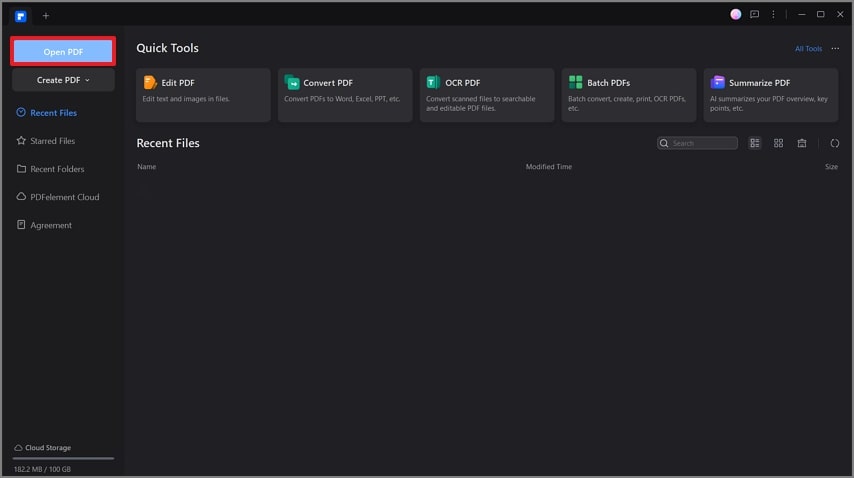
Schritt 2 Bearbeiten Sie den Text mit der Bearbeitungsfunktion von PDFelement
Nachdem Sie Ihre Datei importiert haben, klicken Sie auf die Registerkarte "Bearbeiten" und wählen den Text aus, den Sie bearbeiten möchten. Drücken Sie auf das Symbol der "Eigenschaften", um weitere Bearbeitungseinstellungen vorzunehmen, z.B. Schriftart, Stil oder Farbe Ihres Textes.
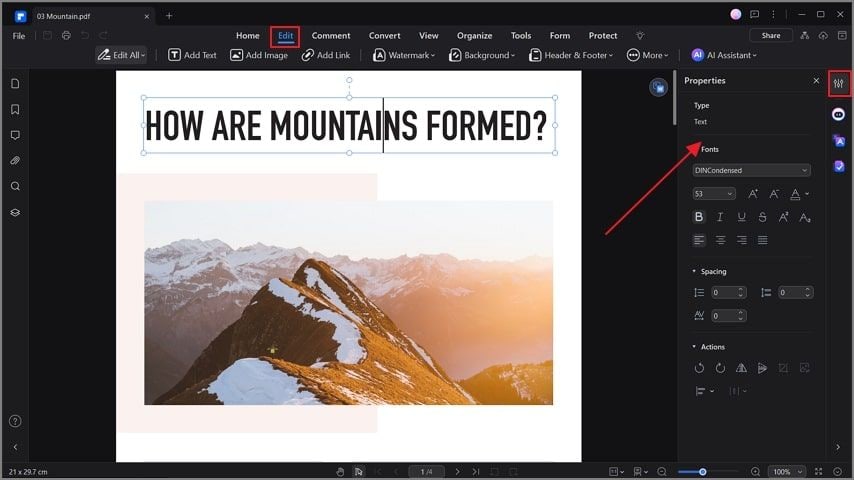
Schritt 3 Bilder hinzufügen und im PDF-Dokument bearbeiten
Wenn Sie den Text bearbeitet haben, wählen Sie die Option "Bild hinzufügen", woraufhin sich ein Fenster öffnet, in dem Sie das gewünschte Bild auswählen können. Nachdem Sie das Bild eingefügt haben, klicken Sie mit der rechten Maustaste, um ein Dropdown-Menü aufzurufen, in dem Sie die Ausrichtung und das Aussehen des Bildes ändern können.
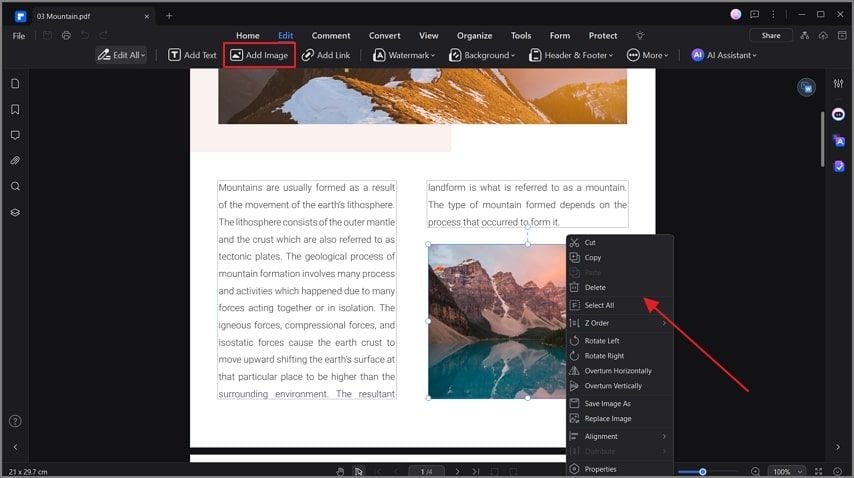
Schritt 4 Fügen Sie dem Text mit Hilfe des Kommentarbereichs Hervorhebungen hinzu.
Klicken Sie anschließend auf die Registerkarte "Kommentar" und wählen Sie den Text aus, um ein Popup-Menü aufzurufen, in dem Sie den Inhalt hervorheben oder unterstreichen können.
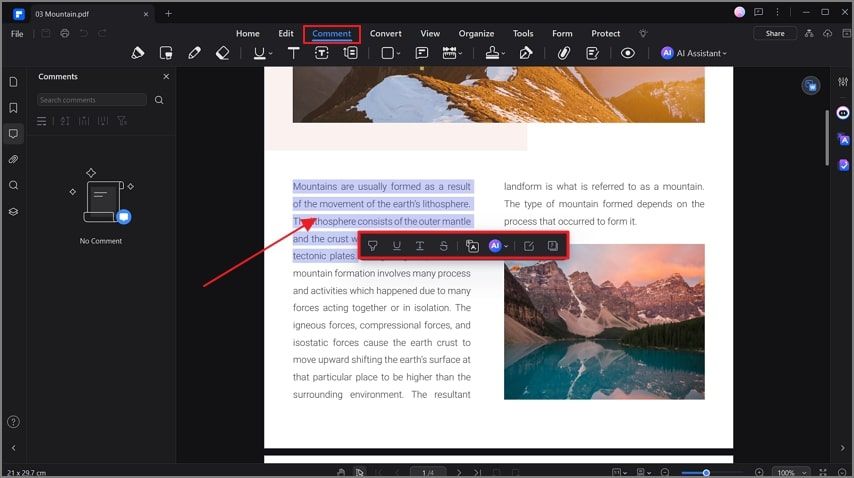
Schritt 5 Organisieren von Seiten zur Verbesserung von PDFs
Um Seiten zu organisieren, klicken Sie auf die Registerkarte "Organisieren" und wählen Sie die gewünschte Seite aus. Anschließend können Sie bestimmte Seiten drehen, extrahieren oder löschen, um die Datei zu verbessern.
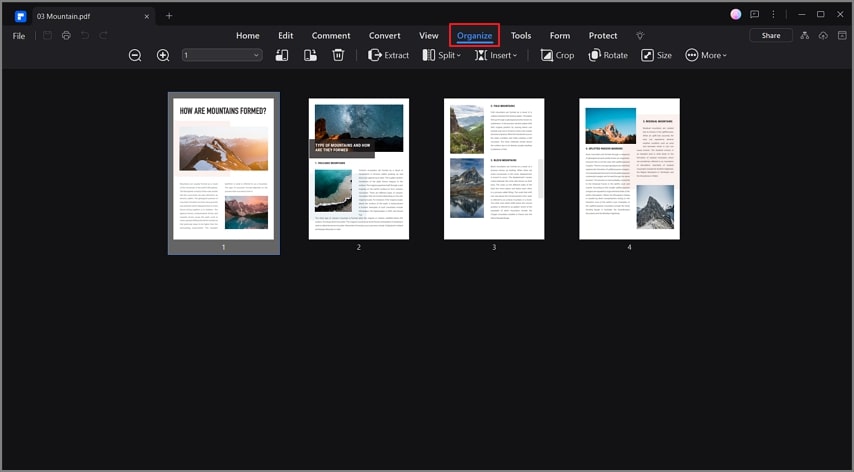
Schritt 6 Festlegen des Passworts für die Sicherheits- und Verschlüsselungsstufe
Rufen Sie nun die Registerkarte "Schützen" auf und klicken Sie auf die Schaltfläche "Verschlüsseln", um ein neues Popup-Fenster zu öffnen. Geben Sie das Öffnungs- und das Berechtigungspasswort ein und klicken Sie auf "Speichern", um die Verschlüsselungsstufe für die Dateisicherheit festzulegen.
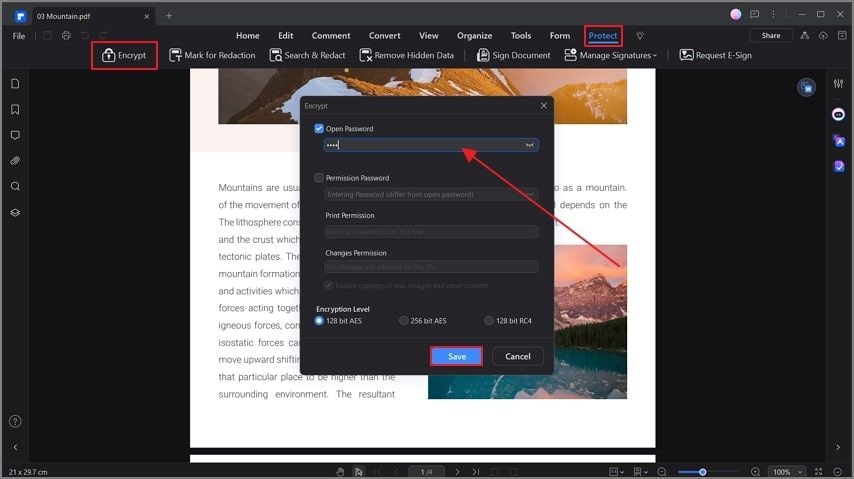
Schritt 7 Speichern Sie die finale PDF-Version, um die Verbesserungen zu beenden.
Nachdem Sie die Qualität des PDFs verbessert haben, speichern Sie es auf Ihrem Gerät, indem Sie auf die Registerkarte "Datei" auf der rechten Seite klicken. Wählen Sie nun die Option "Speichern unter", um die Datei zu platzieren und benennen Sie Ihr finales PDF um.
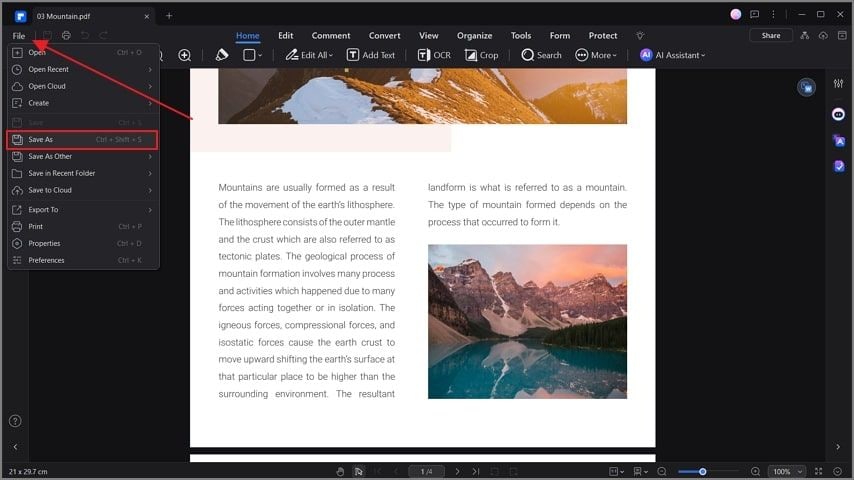
Teil 3. 5 wichtige Richtlinien für die Verbesserung von PDFs
Wenn Sie die Qualität von PDFs verbessern möchten, sollten Sie sich auf die folgenden Schritte konzentrieren, um Ihre Dateien optisch ansprechend, zugänglich und sicher zu machen. All diese Vorschläge tragen dazu bei, dass Sie ein professionell aussehendes PDF für alle möglichen Anwendungsfälle erhalten:
 G2-Wertung: 4.5/5 |
G2-Wertung: 4.5/5 |  100 % Sicher |
100 % Sicher |- Optimieren Sie die Bilder: Vergewissern Sie sich, dass die in der Datei verwendeten Bilder eine hohe Auflösung haben, damit das PDF hervorsticht. Sie können auch Tools verwenden, um das Aussehen oder die Ausrichtung der Bilder zu bearbeiten, um bessere Ergebnisse zu erzielen.
- Fügen Sie interaktive Funktionen hinzu: Um die Interaktion mit dem Benutzer zu erleichtern, sollten Sie interaktive Formulare für die Dateneingabe, Kontrollkästchen und ein Dropdown-Menü einfügen. Fügen Sie außerdem Hyperlinks für eine einfache Navigation und Interaktion innerhalb des Dokuments hinzu.
- OCR für gescannte Dokumente: Wenn Ihre Datei gescannte Bilder oder nicht auswählbaren Text enthält, wenden Sie OCR an, um den Text für eine bessere Zugänglichkeit durchsuchbar und editierbar zu machen.
- Verbessern Sie das Layout: Das Hinzufügen einer Kopf- und Fußzeile mit Seitenzahlen, Autoreninformationen und Dokumententiteln kann Ihrem Dokument Professionalität verleihen.
- Fügen Sie Metadaten ein: Indem Sie relevante Schlüsselwörter und andere Metadatenelemente hinzufügen, können Sie die Durchsuchbarkeit Ihres Dokuments erhöhen.
Fazit
Aus dem obigen Artikel geht hervor, dass PDF-Verbesserer eine wichtige Rolle bei der Verbesserung der Zugänglichkeit und Lesbarkeit Ihrer Dateien spielen. Wenn Sie auf der Suche nach einer zuverlässigen Lösung sind, ist PDFelement die beste Option, da es über fortschrittliche Funktionen verfügt, die auch ohne Internetzugang auf jedem Gerät genutzt werden können. Es bietet Ihnen die beste KI-Hilfe und die besten Bearbeitungsmöglichkeiten, um PDFs auf jede gewünschte Weise zu verbessern.




